您可以通过两种方式修改Word 2007模板:您可以直接在模板中进行更改,也可以通过对基于模板的文档进行更改来间接修改它。第二种方法仅对模板进行了一些更改,例如样式。
修改现有的Word 2007模板
-
- 选择“ Office→打开”,打开“打开”对话框。
- 在“文件类型”列表框中,
选择“文档模板”。如何在Word 2007的大纲视图中重新排列主题
使用Word 2007中的“大纲”视图,您可以随着主题的思考过程变得井井有条,将主题随机排列并重新组织。要移动主题,可以使用“上移”或“下移”按钮或鼠标。 使用Word 2007中的按钮移动主题 在您要移动的主题内单击。 要将主题上移,请单击上移按钮。您也可以按Alt Shift 向上箭头。 要将主
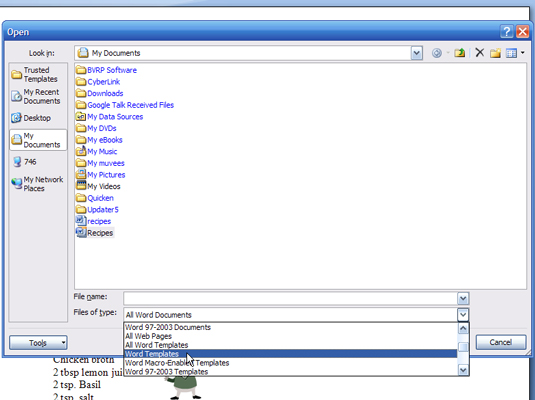
- 找到并选择要修改的模板。
- 单击打开以打开模板。
- 进行所需的任何更改。
- 完成后,选择Office→保存以保存更改。
通过文档修改现有的Word 2007模板
- 打开基于模板的文档。
- 更改存储在模板而不是文档中的文档的那些元素。您添加到文档中的任何文本以及应用于文档的任何直接格式都不会影响模板。但是,在修改样式时,可以选择将更改应用到当前文档中的样式或模板中的样式。如果仅将更改应用于当前文档,则更改不会影响从模板创建的其他文档。
- 完成后,选择Office→保存以保存更改。
word如何删除文档的属性和个人信息?
在修改了word文档后,在文档的属性里的几个选项卡——比如摘要选项卡中的包含作者、公司等的信息,那么word如何删除文档的属性和个人信息?下面小编就为大家介绍一下,来看看吧






